Vil du lære hvordan du fjerner dynamiske fliser fra Start-menyen i Windows 10? I denne opplæringen skal vi vise deg hvordan du deaktiverer flisene animasjoner som vises på Start-menyen på en datamaskin som kjører Windows.
• Windows 10
Maskinvareliste:
Følgende avsnitt presenterer listen over utstyr som brukes til å opprette denne opplæringen.
Hver del av maskinvaren som er nevnt ovenfor, finner du på Amazons nettside.
Windows-veiledning:
På denne siden tilbyr vi rask tilgang til en liste over Windows-opplæringsprogrammer.
Tutorial Windows - Deaktiver levende fliser
Start redigeringsprogrammet for lokal gruppepolicy som administrator.
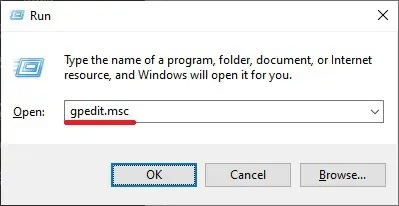
Her er kommandoen vi brukte.
Utvid brukerkonfigurasjonsmappen på skjermbildet redigeringsprogram for gruppepolicy, og finn følgende element.
Få tilgang til mappen varsler.
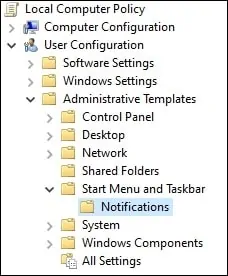
Aktiver elementet Slå av flisvarsler.
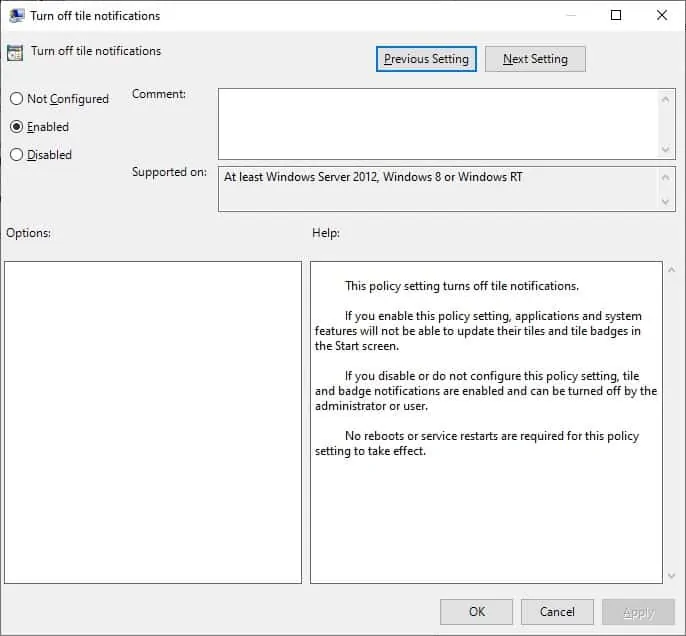
Start datamaskinen på nytt.
Åpne Start-menyen, og kontroller at dynamiske fliser er deaktivert.

Gratulerer! Du har deaktivert funksjonen Live fliser i Windows 10.
Tutorial Windows - Deaktiver dynamiske fliser ved hjelp av kommandolinjen
For at dette skal fungere, må brukerkontoen som brukes være en lokal administrator.
Start en hevet ledetekst som administrator.

Opprette en oppføring i Windows-registret for å deaktivere dynamiske fliser på Start-menyen
Dette deaktiverer live-flisene på Start-menyen bare til gjeldende brukerkonto.
Start datamaskinen på nytt.
Åpne Start-menyen, og kontroller at dynamiske fliser er deaktivert.

Gratulerer! Du har deaktivert funksjonen Dynamiske fliser for gjeldende bruker.
Tutorial Windows - Fjern dynamiske fliser manuelt
Åpne Start-menyen og høyreklikk på ønsket tittel.
Åpne Mer-menyen, og velg alternativet for å slå av Live-flisen.
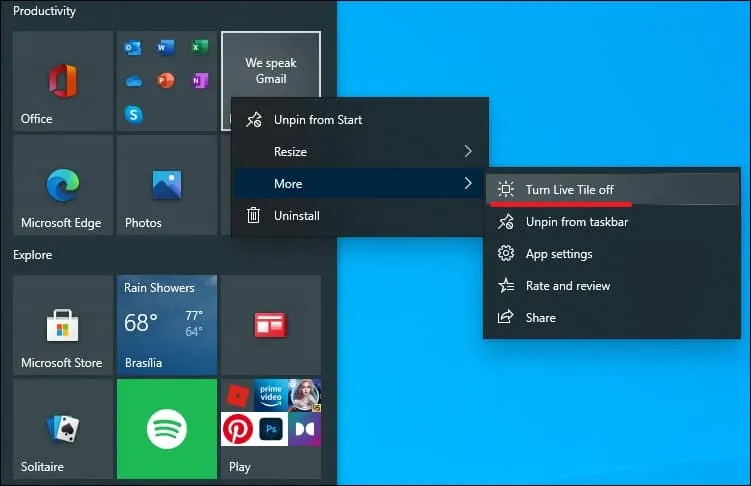
Gjenta denne prosessen for å fjerne alle fliser fra Start-menyen.
Gratulerer! Du har deaktivert en dynamisk flis manuelt på Start-menyen.
